Cortana in Windows 10 può imparare il tuo nome; illa prima volta che imposti Cortana ti chiederà quale nome dovrebbe chiamarti. Ogni volta che attivi la funzione, la sentirai chiedere per nome, con cosa può aiutarti. Siri prende automaticamente il tuo nome da quando assegni il nome al tuo dispositivo iOS, ma Cortana fa il possibile e fa un tentativo per conoscere il tuo nome e pronunciarlo correttamente. È possibile inserirlo quando si abilita l'assistente personale, ma se si salta il passaggio o è necessario correggerlo, è possibile modificare facilmente il nome. Ecco come.
Vai alle impostazioni di Cortana; clicca ilicona di hamburger nell'angolo in alto a sinistra. Seleziona Impostazioni, quindi scorri verso il basso fino a dove appare "Il mio nome". Sotto di esso puoi vedere quale nome hai detto a Cortana di chiamarti. Fai clic sul pulsante "cambia nome" per cambiarlo.

Nel campo di input indicato, scrivi il nome che vuoi chiamare. Puoi andare con il tuo vero nome o forse solo il Sovrano Supremo dell'Universo. Fai clic su "Invio".
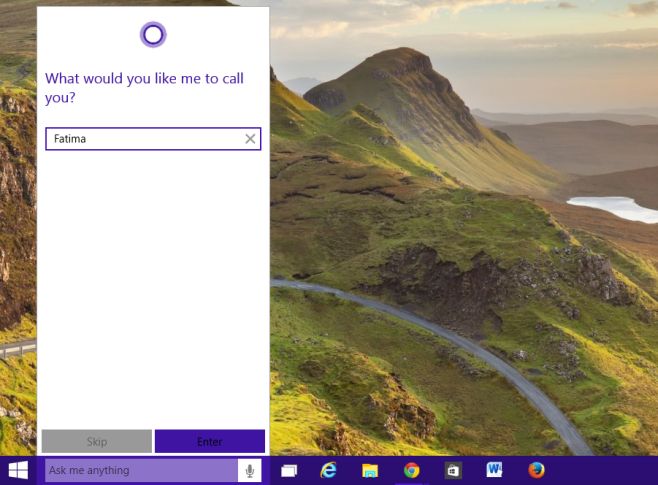
Per ascoltare come Cortana pronuncia il tuo nome, fai clic sul'opzione "Ascolta come lo dirò". Cortana pronuncerà quindi il nome che hai appena inserito e ti chiederà se lo sta dicendo bene. Se è corretto, fai clic su "Sembra buono" e, in caso contrario, fai clic su "È sbagliato" e insegna a Cortana come pronunciare correttamente il tuo nome parlando nel microfono. Cortana proverà ad imparare dal modo in cui l'hai pronunciata, anche se nella mia esperienza personale ciò ha portato a una pronuncia peggiore rispetto a quando aveva solo l'ortografia su cui fare affidamento.
Se non è ancora corretto, Cortana ti chiederàper inserire il nome nel modo in cui sarebbe pronunciato in inglese, cioè foneticamente. Puoi fare qualche tentativo con l'ortografia fonetica e ascoltare come Cortana lo pronuncia ogni volta. Questo è il più raffinato possibile e la pronuncia era molto vicina a quella corretta.
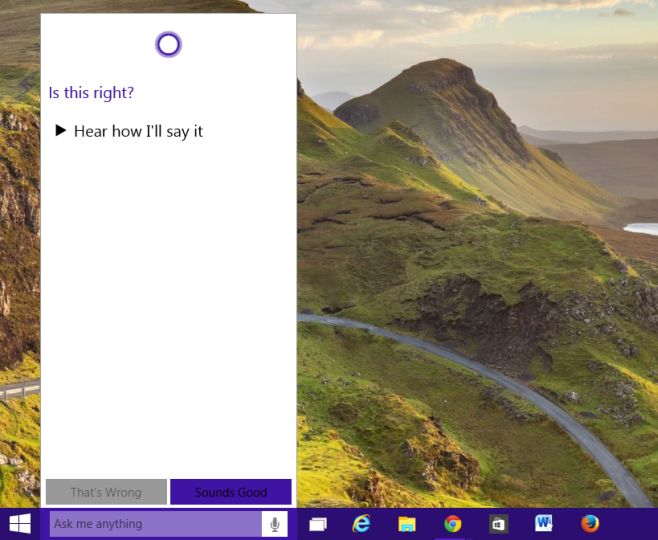













Commenti